動画編集PC選びの重要基準

高性能プロセッサ:コア数とクロックスピード
高性能プロセッサは動画編集PC選びにおける肝です。
動画編集には膨大なデータを迅速に処理する能力が求められるため、プロセッサのコア数とクロックスピードに注目する必要があります。
コア数が多いほど多くのタスクを同時にこなす並行処理が得意になり、動画レンダリングやエフェクトの適用など重い処理もスムーズに進むようになります。
ただし、高性能なプロセッサを選ぶ際は、冷却能力や消費電力なども考慮に入れるべきです。
高性能プロセッサは熱を多く発するため適切な冷却システムが不可欠となり、また電力消費が大きくなる傾向もあります。
そのため、堅実な設計を施されたPCケースや高品質の電源ユニットとの相性も重要な選定基準となり得るのです。
要するに、動画編集用のPCを選ぶ際には、単にスペックの数値だけでなく、それらがシステム全体としてバランス良く機能するかを見極める目を養うことが求められます。
そして、プロセッサの選択はその中心となり、動画編集作業の効率性を大きく左右する要素であると言えるでしょう。
最新CPU性能一覧
| 型番 | コア数 | スレッド数 | 定格クロック | 最大クロック | Cineスコア Multi |
Cineスコア Single |
公式 URL |
価格com URL |
|---|---|---|---|---|---|---|---|---|
| Core Ultra 9 285K | 24 | 24 | 3.20GHz | 5.70GHz | 42729 | 2460 | 公式 | 価格 |
| Ryzen 9 9950X | 16 | 32 | 4.30GHz | 5.70GHz | 42485 | 2264 | 公式 | 価格 |
| Ryzen 9 9950X3D | 16 | 32 | 4.30GHz | 5.70GHz | 41523 | 2255 | 公式 | 価格 |
| Core i9-14900K | 24 | 32 | 3.20GHz | 6.00GHz | 40822 | 2353 | 公式 | 価格 |
| Ryzen 9 7950X | 16 | 32 | 4.50GHz | 5.70GHz | 38309 | 2074 | 公式 | 価格 |
| Ryzen 9 7950X3D | 16 | 32 | 4.20GHz | 5.70GHz | 38233 | 2045 | 公式 | 価格 |
| Core Ultra 7 265K | 20 | 20 | 3.30GHz | 5.50GHz | 37008 | 2351 | 公式 | 価格 |
| Core Ultra 7 265KF | 20 | 20 | 3.30GHz | 5.50GHz | 37008 | 2351 | 公式 | 価格 |
| Core Ultra 9 285 | 24 | 24 | 2.50GHz | 5.60GHz | 35391 | 2193 | 公式 | 価格 |
| Core i7-14700K | 20 | 28 | 3.40GHz | 5.60GHz | 35251 | 2230 | 公式 | 価格 |
| Core i9-14900 | 24 | 32 | 2.00GHz | 5.80GHz | 33515 | 2204 | 公式 | 価格 |
| Ryzen 9 9900X | 12 | 24 | 4.40GHz | 5.60GHz | 32663 | 2233 | 公式 | 価格 |
| Core i7-14700 | 20 | 28 | 2.10GHz | 5.40GHz | 32298 | 2098 | 公式 | 価格 |
| Ryzen 9 9900X3D | 12 | 24 | 4.40GHz | 5.50GHz | 32188 | 2189 | 公式 | 価格 |
| Ryzen 9 7900X | 12 | 24 | 4.70GHz | 5.60GHz | 29042 | 2036 | 公式 | 価格 |
| Core Ultra 7 265 | 20 | 20 | 2.40GHz | 5.30GHz | 28333 | 2152 | 公式 | 価格 |
| Core Ultra 7 265F | 20 | 20 | 2.40GHz | 5.30GHz | 28333 | 2152 | 公式 | 価格 |
| Core Ultra 5 245K | 14 | 14 | 3.60GHz | 5.20GHz | 25265 | 0 | 公式 | 価格 |
| Core Ultra 5 245KF | 14 | 14 | 3.60GHz | 5.20GHz | 25265 | 2171 | 公式 | 価格 |
| Ryzen 7 9700X | 8 | 16 | 3.80GHz | 5.50GHz | 22918 | 2208 | 公式 | 価格 |
| Ryzen 7 9800X3D | 8 | 16 | 4.70GHz | 5.40GHz | 22906 | 2088 | 公式 | 価格 |
| Core Ultra 5 235 | 14 | 14 | 3.40GHz | 5.00GHz | 20703 | 1856 | 公式 | 価格 |
| Ryzen 7 7700 | 8 | 16 | 3.80GHz | 5.30GHz | 19364 | 1934 | 公式 | 価格 |
| Ryzen 7 7800X3D | 8 | 16 | 4.50GHz | 5.40GHz | 17602 | 1812 | 公式 | 価格 |
| Core i5-14400 | 10 | 16 | 2.50GHz | 4.70GHz | 15929 | 1774 | 公式 | 価格 |
| Ryzen 5 7600X | 6 | 12 | 4.70GHz | 5.30GHz | 15177 | 1978 | 公式 | 価格 |
グラフィックスパワー:専用GPUと統合GPUの違い
動画編集の際には、パソコンのグラフィック処理能力が重要なポイントとなります。
グラフィックスパワーにおける大きな分岐点は、専用GPU(Graphics Processing Unit)が搭載されているか、CPUに内蔵されている統合GPUを利用するかです。
専用GPUの最大の利点は、強力な処理能力にあります。
これは、3Dレンダリングやリアルタイムエフェクト処理など、動画編集で求められる高度な計算を効率よく行い、スムーズな編集作業を可能にします。
一方で、統合GPUは、専用GPUほどの性能は備えていませんが、動画編集用途であれば、簡単なカット編集やエンコード作業など、軽い作業には十分対応できることもあり、全ての利用者にとって専用GPUが必要というわけではありません。
しかし、より専門的な仕事や、効率的な作業を求める方々にとっては、専用GPUの豊かなグラフィックスパワーは非常に魅力的な要素です。
編集作業のワークフローを高速化することで、時間削減と品質向上の両方を実現し、動画編集PCとしてのパフォーマンスを格段に引き上げることができます。
選定する際には、動画の複雑さ、出力する解像度、使用するソフトウェアの要件などを熟考し、自身の作業スタイルと予算にあった仕様を選ぶことが大切です。
最新グラフィックボード(VGA)性能一覧
| GPU型番 | VRAM | 3DMarkスコア TimeSpy |
3DMarkスコア FireStrike |
TGP | 公式 URL |
価格com URL |
|---|---|---|---|---|---|---|
| GeForce RTX 5090 | 32GB | 48314 | 101680 | 575W | 公式 | 価格 |
| GeForce RTX 5080 | 16GB | 31902 | 77878 | 360W | 公式 | 価格 |
| Radeon RX 9070 XT | 16GB | 29919 | 66594 | 304W | 公式 | 価格 |
| Radeon RX 7900 XTX | 24GB | 29842 | 73242 | 355W | 公式 | 価格 |
| GeForce RTX 5070 Ti | 16GB | 26953 | 68757 | 300W | 公式 | 価格 |
| Radeon RX 9070 | 16GB | 26301 | 60089 | 220W | 公式 | 価格 |
| GeForce RTX 5070 | 12GB | 21780 | 56659 | 250W | 公式 | 価格 |
| Radeon RX 7800 XT | 16GB | 19765 | 50357 | 263W | 公式 | 価格 |
| GeForce RTX 5060 Ti 16GB | 16GB | 15870 | 38104 | 180W | 公式 | 価格 |
| GeForce RTX 5060 Ti 8GB | 8GB | 15734 | 37882 | 180W | 公式 | 価格 |
| GeForce RTX 4060 Ti 8GB | 8GB | 13351 | 34525 | 160W | 公式 | 価格 |
| Arc A770 16GB | 16GB | 13350 | 34974 | 225W | 公式 | 価格 |
| GeForce RTX 5060 | 8GB | 13101 | 32280 | 145W | 公式 | 価格 |
| Arc A750 | 8GB | 12363 | 30307 | 225W | 公式 | 価格 |
| Radeon RX 7600 | 8GB | 10738 | 31663 | 165W | 公式 | 価格 |
| GeForce RTX 4060 | 8GB | 10569 | 28514 | 115W | 公式 | 価格 |
| GeForce RTX 3050 | 8GB | 6221 | 16003 | 130W | 公式 | 価格 |
RAMの重要性:量と速度が編集効率を左右
編集作業は膨大なデータを一時的に保持し、リアルタイムでアクセスするプロセスを含むため、RAMの容量が多いほど、より複雑なプロジェクトや複数のアプリケーションを同時にスムーズに扱うことができます。
例えば4Kや8Kといった高解像度の動画編集を行う場合、少なくとも16GB以上のRAMが望まれますが、より高度な編集作業を想定するならば32GBやそれ以上を検討することが賢明です。
さらにRAMの速度も編集効率に大きく影響します。
動画編集には、データ転送スピードが高いDDR4または最新のDDR5メモリが適しています。
これらのメモリは、高いクロックレートを持ち、応答性に優れた作業環境を提供します。
つまり、RAMの量と速度は、エンドユーザーがより円滑に動画編集を行うための支援輪となるわけです。
ストレージソリューション:SSDとHDDの最適な組み合わせ
動画編集PCにおいては、ストレージの選択が作業効率と全体のパフォーマンスに大きな影響を及ぼします。
特に、SSD(ソリッドステートドライブ)とHDD(ハードディスクドライブ)をどう組み合わせるかは、動画編集の快適さを左右する重要な要素となります。
動画編集に必要な高速なデータ読み書きは、SSDの得意分野です。
SSDは起動速度やファイルのロードが速く、動画編集作業中に素早くデータにアクセスできるため、編集作業のストレスを軽減します。
そのため、OSと動画編集ソフトウェア、そして現在作業しているプロジェクトファイルはSSDに保存することで、作業の快適性と効率が飛躍的に向上します。
一方で、HDDはコストパフォーマンスに優れ、大容量データを保存するのに適しています。
動画ファイルは非常に大きな容量をとることが多いため、完成したプロジェクトやアーカイブとしての使用予定のデータは、HDDに保存することが経済的です。
最適なストレージの組み合わせとしては、メインのSSDにはNVMe接続の高速タイプを選択し、作業効率を最大化する。
さらに、1TB以上のHDDをセカンダリストレージとして備え、大量の動画データを安価に保存できるようにするのが理想的です。
SSD規格一覧
| ストレージ規格 | 最大速度MBs | 接続方法 | URL_価格 |
|---|---|---|---|
| SSD nVMe Gen5 | 16000 | m.2 SSDスロット | 価格 |
| SSD nVMe Gen4 | 8000 | m.2 SSDスロット | 価格 |
| SSD nVMe Gen3 | 4000 | m.2 SSDスロット | 価格 |
| SSD SATA3 | 600 | SATAケーブル | 価格 |
| HDD SATA3 | 200 | SATAケーブル | 価格 |
最適なデスクトップPC構成例

動画編集向けバランス型PCスペック
動画編集向けバランス型PCスペックを選択する際には、マルチコアのプロセッサー、十分なメモリ、迅速なデータアクセスが可能なストレージ、そして高性能なグラフィックスカードが重要です。
具体的には、最新の多コアCPU、例えばAMD RyzenやIntel Core i7以上を選択することで、重い動画編集作業もスムーズに行えます。
ストレージについては、システムとアプリケーションの読み込み速度に影響するため、SSDを採用すると良いでしょう。
動画ファイルは大容量になる傾向がありますので、1TB以上の容量を備えることが望ましいです。
また、頻繁なデータアクセスに耐えうる耐久性も重要な要素です。
グラフィックスカードは、エフェクトのレンダリングやリアルタイムでのプレビュー性能を左右します。
加えて、大型のモニターや4K解像度にも対応していく傾向にあるため、それらに見合うグラフィック性能を備えたPC選びが重要です。
このように動画編集におけるバランス型PCのスペックを適切に組み合わせることで、クリエイティビティを妨げることなく、思い描いた映像を快適に実現することが可能になります。
エディターとしてのスキルアップだけでなく、ハードウェアの選択もプロフェッショナルな作品づくりには不可欠なのです。
4K編集も快適なハイエンドPC構成
4K動画編集の作業を快適かつ効率よく進めるためには、PCの各スペックが高水準でバランス良く構成されていることが求められます。
ハイエンドPCの心臓部であるプロセッサーは、マルチスレッド性能が非常に重要であり、IntelのCore i9シリーズやAMDのRyzen 9シリーズが望ましい選択肢と言えるでしょう。
これらは複数のコアを持ち、同時に多くの処理を行えるため、高解像度の動画データの編集においてその真価を発揮します。
次いで注目すべきは、グラフィックスカードです。
NVIDIAのGeForce RTX4080など、CUDAコアが豊富で、レンダリング作業を高速化する仕組みを搭載したモデルが最適です。
これにより、複雑なエフェクト処理やカラーグレーディングもスムーズに行えるようになります。
また、作業データの読み書き速度を左右するストレージには、NVMe接続のSSDを採用する事で、高速なデータ転送を保証します。
最低でも1TBの容量を見込み、プロジェクトファイルやキャッシュデータをすばやくアクセスするためのゆとりを持たせます。
メモリに関しては、少なくとも32GB以上のRAMを搭載し、大規模な動画プロジェクトでも快適に作業できるようにします。
さらに高いパフォーマンスを求める際には、64GBへと拡張もできるよう余裕を持たせるのが賢明です。
このような高いレベルの構成にすることで、4K動画編集を含むあらゆる高負荷作業にも対応するマシンを手に入れることができるのです。
クリエイター向けPC おすすめモデル5選
パソコンショップSEVEN ZEFT Z47J

クオリティスタンダードでゲーマーを魅了するパワフルゲーミングPC、満足度も高性能も保証済み!
64GBの大メモリとRTX 4060搭載、バランスよく高スペックなモデルで快適プレイ!
コンパクトなマイクロタワーケースに、サイドクリアパネルで内部が輝くスタイリッシュデザイン!
Core i5 14400Fで最新ゲームもサクサク動く、プレイが加速するCPU搭載!
| 【ZEFT Z47J スペック】 | |
| CPU | Intel Core i5 14400F 10コア/16スレッド 4.70GHz(ブースト)/2.50GHz(ベース) |
| グラフィックボード | GeForce RTX4060 (VRAM:8GB) |
| メモリ | 64GB DDR5 (32GB x2枚 Micron製) |
| ストレージ | SSD 1TB (m.2 nVMe READ/WRITE:5000Gbps/3900Gbps KIOXIA製) |
| ケース | Thermaltake S100 TG |
| マザーボード | intel B760 チップセット ASUS製 ROG Strix B760-I GAMING WIFI |
| 電源ユニット | 650W 80Plus BRONZE認証 電源ユニット (Silverstone製) |
| 無線LAN | Wi-Fi 6E (IEEE802.11ax/11ad/11ac/11n/11a/11g/11b) |
| BlueTooth | BlueTooth 5 |
| 光学式ドライブ | DVDスーパーマルチドライブ (外付け) |
| OS | Microsoft Windows 11 Home |
パソコンショップSEVEN ZEFT Z54Z

| 【ZEFT Z54Z スペック】 | |
| CPU | Intel Core Ultra7 265K 20コア/20スレッド 5.50GHz(ブースト)/3.90GHz(ベース) |
| グラフィックボード | GeForce RTX4060 (VRAM:8GB) |
| メモリ | 32GB DDR5 (16GB x2枚 Micron製) |
| ストレージ | SSD 1TB (m.2 nVMe READ/WRITE:5150Gbps/4900Gbps WD製) |
| ケース | Thermaltake S200 TG ARGB Plus ホワイト |
| CPUクーラー | 空冷 DeepCool製 空冷CPUクーラー AK400 |
| マザーボード | intel B860 チップセット ASRock製 B860M Pro RS WiFi |
| 電源ユニット | 650W 80Plus BRONZE認証 電源ユニット (Silverstone製) |
| 無線LAN | Wi-Fi 6E (IEEE802.11ax/11ad/11ac/11n/11a/11g/11b) |
| BlueTooth | BlueTooth 5 |
| 光学式ドライブ | DVDスーパーマルチドライブ (外付け) |
| OS | Microsoft Windows 11 Home |
パソコンショップSEVEN ZEFT Z47K

高速32GB DDR5搭載、今どきゲーミングPCの新定番モデル
RTX 4060と i5-14400F 組み合わせのバランス感、ゲームも仕事もこれ一台で
コンパクトかつスタイリッシュ、NR200P MAXケースで場所を取らずに迫力のセットアップ
心臓部はCore i5 14400F、スムーズな動作で快適ユーザー体験をコミット
| 【ZEFT Z47K スペック】 | |
| CPU | Intel Core i5 14400F 10コア/16スレッド 4.70GHz(ブースト)/2.50GHz(ベース) |
| グラフィックボード | GeForce RTX4060 (VRAM:8GB) |
| メモリ | 32GB DDR5 (16GB x2枚 Micron製) |
| ストレージ | SSD 1TB (m.2 nVMe READ/WRITE:5000Gbps/3900Gbps KIOXIA製) |
| ケース | CoolerMaster NR200P MAX |
| マザーボード | intel B760 チップセット ASUS製 ROG Strix B760-I GAMING WIFI |
| 電源ユニット | 850W 80Plus GOLD認証 |
| 無線LAN | Wi-Fi 6E (IEEE802.11ax/11ad/11ac/11n/11a/11g/11b) |
| BlueTooth | BlueTooth 5 |
| 光学式ドライブ | DVDスーパーマルチドライブ (外付け) |
| OS | Microsoft Windows 11 Home |
パソコンショップSEVEN ZEFT Z55CUB

| 【ZEFT Z55CUB スペック】 | |
| CPU | Intel Core Ultra7 265 20コア/20スレッド 5.30GHz(ブースト)/2.40GHz(ベース) |
| グラフィックボード | GeForce RTX4060Ti (VRAM:8GB) |
| メモリ | 32GB DDR5 (16GB x2枚 Micron製) |
| ストレージ | SSD 1TB (m.2 nVMe READ/WRITE:5150Gbps/4900Gbps WD製) |
| ケース | Antec P10 FLUX |
| CPUクーラー | 水冷 240mmラジエータ CoolerMaster製 水冷CPUクーラー ML 240 Core II Black |
| マザーボード | intel B860 チップセット ASRock製 B860M Pro RS WiFi |
| 電源ユニット | 650W 80Plus BRONZE認証 電源ユニット (Silverstone製) |
| 無線LAN | Wi-Fi 6E (IEEE802.11ax/11ad/11ac/11n/11a/11g/11b) |
| BlueTooth | BlueTooth 5 |
| 光学式ドライブ | DVDスーパーマルチドライブ (内蔵) |
| OS | Microsoft Windows 11 Home |
パソコンショップSEVEN ZEFT Z56I

| 【ZEFT Z56I スペック】 | |
| CPU | Intel Core i9 14900F 24コア/32スレッド 5.40GHz(ブースト)/2.00GHz(ベース) |
| グラフィックボード | GeForce RTX5070 (VRAM:12GB) |
| メモリ | 32GB DDR5 (16GB x2枚 Micron製) |
| ストレージ | SSD 1TB (m.2 nVMe READ/WRITE:5150Gbps/4900Gbps WD製) |
| ケース | ASUS TUF Gaming GT502 Black |
| CPUクーラー | 空冷 DeepCool製 空冷CPUクーラー AK400 |
| マザーボード | intel B760 チップセット ASRock製 B760M Pro RS WiFi |
| 電源ユニット | 850W 80Plus GOLD認証 電源ユニット (Silverstone製) |
| 無線LAN | Wi-Fi 6E (IEEE802.11ax/11ad/11ac/11n/11a/11g/11b) |
| BlueTooth | BlueTooth 5 |
| OS | Microsoft Windows 11 Home |
コストパフォーマンスに優れる入門機スペック
動画編集PCで重要なのは安定した処理能力と持続する作業快適性です。
そのため、コストパフォーマンスに優れる入門機として推奨できるスペックには、まずはクアッドコア以上のプロセッサーを搭載することが前提となります。
例えば、Intel Core i5やAMD Ryzen 5シリーズの中間モデルが妥当な選択肢でしょう。
動画編集ではCPUのほかにグラフィックパワーも求められるため、NVIDIAやAMDのミドルレンジのグラフィックスカードも重要な要素になります。
なお、編集作業ではRAMの量が直接作業のスムーズさに影響するため、最低16GBのRAMを搭載していることが理想的です。
さらに、データの読み書き速度が作業効率に直結するため、SSDのストレージは必須で、1TB以上を推奨しますが、大容量の動画データの保存には追加のHDDも検討する必要があります。
これらのスペックが組み込まれたPCは、初心者でも扱いやすく、高価なハイエンドモデルには及ばなくとも、多くの動画編集タスクをスムーズにこなすことができるでしょう。
また、長時間の編集作業を考えると冷却能力や静音性に優れたケースやファンの選択もポイントとなります。
快適な作業環境を実現するためにも、これらの要素は見過ごせません。
重要ソフトウェアとの互換性チェック

Adobe Premiere Pro おすすめのスペック
動画編集の世界では、Adobe Premiere Proはその先進の機能と使いやすさで広く知られています。
そのため、動画編集PCを選ぶ際にはPremiere Proとの相性を考慮することが不可欠です。
基本となるスペックは、第9世代以上のインテルCore i5またはAMD Ryzen 5プロセッサ、さらに最低8GBのRAM、できれば16GB以上を推奨します。
RAMが多ければ多いほど、Premiere Proはスムーズに稼働し、特に大規模なプロジェクトや高解像度の動画作業においてその差を感じることでしょう。
また、動画ファイルは膨大なデータ量を有しているため、高速で読み書き可能なSSD(Solid State Drive)の利用が望ましいです。
1TBのSSDは最低ラインですが、複数のプロジェクトを行うことを考慮すると、1TB近い容量は理想的です。
さらに、ビデオカードに関しては、Premiere Proのマルチスレッド処理とGPU加速を有効活用するため、NVIDIAやAMDの最新世代のミッドレンジ以上のモデルを選ぶと良いでしょう。
音声編集や色彩調整を行う際も、快適な作業環境を維持するためには、これらのスペックが重要となります。
ハードウェアのスペック向上は、クリエイティブな作業の生産性を大きく高めるため、賢明な投資と言えるでしょう。







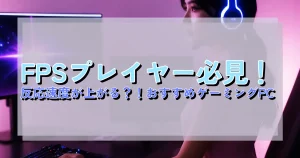
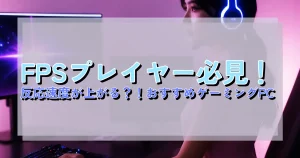
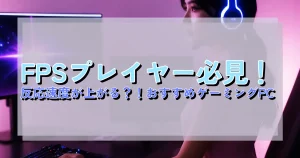
Final Cut Pro X 最適なマシン構成
Final Cut Pro Xでの動画編集作業は、滑らかかつ迅速なレンダリングと処理能力が求められるため、適切なマシン構成が欠かせません。
Macのオペレーティングシステムに最適化されたこのソフトウェアは、特に動画編集に特化した高性能なグラフィックカードと充分なRAMを要します。
理想の構成を図るためには、最低でも16GBのRAMが望ましいですが、4Kや8Kの高解像度素材を扱う場合は、32GB以上を推奨します。
さらに、複数の層やエフェクトを同時に処理する能力を支えるのに、i7またはi9クラスのプロセッサは必須です。
一方、グラフィックスについては、映像の品質を落とさないレンダリングを行うために、専用VRAMを備えた高性能グラフィックカードが望ましいです。
例えば、Final Cut Pro Xは、Metalによるハードウェアアクセラレーションを活用しているので、AMD製グラフィックスプロセッサが搭載されたMacモデルが理想的な選択といえます。
これらのスペックを満たせば、動画編集はスムーズに進行し、クリエイティブな作業に集中できる環境を整えることができるでしょう。
Davinci Resolve 対応ハイスペック構成
Davinci Resolveに対応する動画編集PCを構成する際、高い処理能力が求められます。
このソフトウェアは強力なカラーグレーディング機能や複雑なエフェクト処理を実現するため、マルチコアのCPUと高速で大容量のRAM、そして迅速なデータ処理を行うSSDが不可欠です。
特にCPUは、Intel Core i7以上やAMD Ryzen 7以上のモデルが適しており、8コア16スレッド以上あるとスムーズな作業が保証されます。
RAMは32GBを基準に、さらに快適な編集作業を求めるのであれば64GBを目安とすることをおすすめします。
グラフィックスカードも非常に重要です。
Davinci ResolveはGPUを駆使した高速なレンダリングを行うため、NVIDIAのGeForce RTXシリーズやAMDのRadeon RXシリーズなど、CUDAコアやRDNAアーキテクチャを備えたモデルを選ぶことが望ましいです。
具体的には、GeForce RTX4060以上が推奨されていますが、4K編集やより複雑な視覚効果を扱いたい場合はRTX4080のような更に上位モデルへの投資が効果的です。
加えて、快適な編集体験を提供するためには、SSDの速度と容量も鍵を握ります。
OSとソフトウェア、現在編集中のプロジェクトを格納するために、1TB以上のNVMe M.2 SSDを採用することで、高速なデータアクセスを実現し、作業効率を大幅に向上させることができます。
動画編集作業を快適にする周辺機器


モニター選びのポイント:色再現性と解像度
動画編集作業は、その質と効率を決定づける要因としてモニターの性能が大きく関わってきます。
特に色再現性と解像度は、プロジェクトの細かなディテールを見逃さず、最終的な作品の品質に直接影響します。
色再現性が優れたモニターを選べば、本来意図した色彩を忠実に再現し、編集における色調整が圧倒的に容易になります。
これは特に、色彩が重要な要素となる映像作品や、色彩コンプライアンスを遵守する必要がある商業作業においては欠かせません。
また、高解像度のモニターによって、より多くの画像情報を捉えることができ、細部のシャープネスやテクスチャーが鮮明に見えるため、フレーム単位での精密な編集作業や、マルチトラック上での複数クリップの管理が格段にしやすくなります。
4Kやそれ以上の解像度を有するモニターは、現代の動画編集において、その必要性が高まっています。
そのため、動画編集を行う際には、色の精度を保証するための色校正機能を持ち合わせたIPSタイプのモニターや、広いカラーガムートに対応したものを選ぶのが一般的に推奨されます。
さらに、複雑な編集タスクをサポートするためにも、目の疲れを軽減するフリッカーフリーやブルーライトカットなどの視覚負荷を低減する技術を搭載したモニターの選択も重要です。
クリエイター向けPC おすすめモデル5選
パソコンショップSEVEN ZEFT R60BM


| 【ZEFT R60BM スペック】 | |
| CPU | AMD Ryzen9 9900X 12コア/24スレッド 5.60GHz(ブースト)/4.40GHz(ベース) |
| グラフィックボード | Radeon RX 7800XT (VRAM:16GB) |
| メモリ | 32GB DDR5 (16GB x2枚 Micron製) |
| ストレージ | SSD 1TB (m.2 nVMe READ/WRITE:5150Gbps/4900Gbps WD製) |
| ケース | Thermaltake S200 TG ARGB Plus ブラック |
| CPUクーラー | 水冷 240mmラジエータ CoolerMaster製 水冷CPUクーラー ML 240 Core II Black |
| マザーボード | AMD B650 チップセット ASUS製 TUF GAMING B650-PLUS WIFI |
| 電源ユニット | 850W 80Plus GOLD認証 電源ユニット (CWT製) |
| 無線LAN | Wi-Fi 6E (IEEE802.11ax/11ad/11ac/11n/11a/11g/11b) |
| BlueTooth | BlueTooth 5 |
| 光学式ドライブ | DVDスーパーマルチドライブ (外付け) |
| OS | Microsoft Windows 11 Home |
パソコンショップSEVEN ZEFT Z54ATA


| 【ZEFT Z54ATA スペック】 | |
| CPU | Intel Core Ultra7 265KF 20コア/20スレッド 5.50GHz(ブースト)/3.90GHz(ベース) |
| グラフィックボード | Radeon RX 7800XT (VRAM:16GB) |
| メモリ | 32GB DDR5 (16GB x2枚 Micron製) |
| ストレージ | SSD 1TB (m.2 nVMe READ/WRITE:5150Gbps/4900Gbps WD製) |
| ケース | Antec P20C ブラック |
| CPUクーラー | 水冷 240mmラジエータ CoolerMaster製 水冷CPUクーラー ML 240 Core II Black |
| マザーボード | intel B860 チップセット ASRock製 B860M Pro RS WiFi |
| 電源ユニット | 750W 80Plus GOLD認証 電源ユニット (Silverstone製) |
| 無線LAN | Wi-Fi 6E (IEEE802.11ax/11ad/11ac/11n/11a/11g/11b) |
| BlueTooth | BlueTooth 5 |
| 光学式ドライブ | DVDスーパーマルチドライブ (外付け) |
| OS | Microsoft Windows 11 Home |
パソコンショップSEVEN ZEFT R61H


| 【ZEFT R61H スペック】 | |
| CPU | AMD Ryzen9 7950X 16コア/32スレッド 5.70GHz(ブースト)/4.50GHz(ベース) |
| グラフィックボード | GeForce RTX5070 (VRAM:12GB) |
| メモリ | 32GB DDR5 (16GB x2枚 Micron製) |
| ストレージ | SSD 1TB (m.2 nVMe READ/WRITE:7300Gbps/6300Gbps WD製) |
| ケース | ASUS TUF Gaming GT502 Black |
| CPUクーラー | 水冷 360mmラジエータ CoolerMaster製 水冷CPUクーラー 360L CORE ARGB |
| マザーボード | AMD B650 チップセット ASUS製 TUF GAMING B650-PLUS WIFI |
| 電源ユニット | 850W 80Plus GOLD認証 電源ユニット (Silverstone製) |
| 無線LAN | Wi-Fi 6E (IEEE802.11ax/11ad/11ac/11n/11a/11g/11b) |
| BlueTooth | BlueTooth 5 |
| OS | Microsoft Windows 11 Home |
パソコンショップSEVEN ZEFT R57GD


| 【ZEFT R57GD スペック】 | |
| CPU | AMD Ryzen9 7900X 12コア/24スレッド 5.60GHz(ブースト)/4.70GHz(ベース) |
| グラフィックボード | GeForce RTX4060 (VRAM:8GB) |
| メモリ | 16GB DDR5 (8GB x2枚 Micron製) |
| ストレージ | SSD 1TB (m.2 nVMe READ/WRITE:7300Gbps/6300Gbps WD製) |
| ケース | CoolerMaster NR200P MAX |
| マザーボード | AMD B650 チップセット MSI製 B650I EDGE WIFI |
| 電源ユニット | 850W 80Plus GOLD認証 |
| 無線LAN | Wi-Fi 6E (IEEE802.11ax/11ad/11ac/11n/11a/11g/11b) |
| BlueTooth | BlueTooth 5 |
| 光学式ドライブ | DVDスーパーマルチドライブ (外付け) |
| OS | Microsoft Windows 11 Home |
パソコンショップSEVEN ZEFT Z55DY


| 【ZEFT Z55DY スペック】 | |
| CPU | Intel Core Ultra5 245KF 14コア/14スレッド 5.20GHz(ブースト)/4.20GHz(ベース) |
| グラフィックボード | GeForce RTX5070Ti (VRAM:16GB) |
| メモリ | 32GB DDR5 (16GB x2枚 Micron製) |
| ストレージ | SSD 1TB (m.2 nVMe READ/WRITE:7300Gbps/6300Gbps WD製) |
| ケース | Thermaltake S200 TG ARGB Plus ホワイト |
| CPUクーラー | 空冷 DeepCool製 空冷CPUクーラー AK400 |
| マザーボード | intel B860 チップセット ASRock製 B860M Pro RS WiFi |
| 電源ユニット | 850W 80Plus GOLD認証 電源ユニット (CWT製) |
| 無線LAN | Wi-Fi 6E (IEEE802.11ax/11ad/11ac/11n/11a/11g/11b) |
| BlueTooth | BlueTooth 5 |
| 光学式ドライブ | DVDスーパーマルチドライブ (外付け) |
| OS | Microsoft Windows 11 Home |
快適なマウス・キーボード選び
マウスは精度の高さが求められ、ピクセル単位での編集作業をもスムーズにこなせる高DPI設定が可能なものや、疲労を軽減するエルゴノミックデザインが推奨されます。
さらにプログラマブルなボタンを持つマウスは、多くのショートカットを物理的に割り当てられることから、作業の効率化に大いに貢献します。
一方で、キーボードの選択においては打鍵感が重要であり、長時間の作業に備えてタイピングの疲れを抑えるメカニカルキーボードがよく選ばれます。
特に、キーのアクチュエーションポイントが浅くて軽快なものや、キーストロークの音が小さいものなどは編集作業の集中力を乱さず、周辺環境にも配慮できるため、編集を行う環境に合わせた選択がポイントとなります。
このように適切なマウスとキーボードを選択することは、動画編集の効率と作業の快適さを向上させる重要なステップです。
ただ高機能な製品を選ぶだけでなく、個人の手の大きさや作業環境といった細かいニーズに合わせて検討し、長時間の作業でも快適に過ごせる環境を整えることが、クリエイティブな作業を支える土台となるのです。
外部ストレージとバックアップ環境
動画編集作業を快適にする周辺機器の中でも、外部ストレージの存在は非常に大切です。
そこで役立つのが、追加の外部ハードドライブやSSDです。
これによって、作業用のデータをすぐに取り出したり、保存したりすることができますし、プロジェクトに応じた整理も楽になります。
重要な点としては、データの安全性を確保するためにも、バックアップ環境を整えることです。
実は、動画編集はファイルの破損やデータの損失リスクが非常に高い作業です。
したがって、定期的なバックアップは必須と言えるでしょう。
理想的には、ローカルの外部ストレージに加え、クラウドサービスを用いたオフサイトバックアップを取り入れることで、万が一の事態にも迅速に対応できるようになります。
また、外部ストレージを選ぶ際には、速度と容量をバランス良く選ぶことがポイントです。
さらに、耐久性も重要です。
特に持ち運びが多い環境で作業される方は、衝撃に強い設計の製品を選ぶことも視野に入れてください。
これらのポイントを踏まえ、動画編集に必要なデータ管理をしっかりと行うことで、快適な編集作業環境を実現することができます。
パフォーマンス向上のための冷却システム


クリエイター向けPC おすすめモデル5選
パソコンショップSEVEN ZEFT R61G


| 【ZEFT R61G スペック】 | |
| CPU | AMD Ryzen7 9800X3D 8コア/16スレッド 5.20GHz(ブースト)/4.70GHz(ベース) |
| グラフィックボード | GeForce RTX5070 (VRAM:12GB) |
| メモリ | 64GB DDR5 (32GB x2枚 Micron製) |
| ストレージ | SSD 1TB (m.2 nVMe READ/WRITE:5150Gbps/4900Gbps WD製) |
| ケース | Thermaltake S200 TG ARGB Plus ブラック |
| CPUクーラー | 水冷 240mmラジエータ CoolerMaster製 水冷CPUクーラー ML 240 Core II Black |
| マザーボード | AMD B650 チップセット ASUS製 TUF GAMING B650-PLUS WIFI |
| 電源ユニット | 850W 80Plus GOLD認証 電源ユニット (CWT製) |
| 無線LAN | Wi-Fi 6E (IEEE802.11ax/11ad/11ac/11n/11a/11g/11b) |
| BlueTooth | BlueTooth 5 |
| OS | Microsoft Windows 11 Home |
パソコンショップSEVEN ZEFT Z55CZ


| 【ZEFT Z55CZ スペック】 | |
| CPU | Intel Core i9 14900F 24コア/32スレッド 5.40GHz(ブースト)/2.00GHz(ベース) |
| グラフィックボード | GeForce RTX4060 (VRAM:8GB) |
| メモリ | 32GB DDR5 (16GB x2枚 Micron製) |
| ストレージ | SSD 1TB (m.2 nVMe READ/WRITE:5150Gbps/4900Gbps WD製) |
| ケース | Thermaltake S200 TG ARGB Plus ホワイト |
| CPUクーラー | 水冷 240mmラジエータ CoolerMaster製 水冷CPUクーラー ML 240 Core II Black |
| マザーボード | intel B760 チップセット ASRock製 B760M Pro RS WiFi |
| 電源ユニット | 650W 80Plus BRONZE認証 電源ユニット (Silverstone製) |
| 無線LAN | Wi-Fi 6E (IEEE802.11ax/11ad/11ac/11n/11a/11g/11b) |
| BlueTooth | BlueTooth 5 |
| 光学式ドライブ | DVDスーパーマルチドライブ (外付け) |
| OS | Microsoft Windows 11 Home |
パソコンショップSEVEN ZEFT R60BY


| 【ZEFT R60BY スペック】 | |
| CPU | AMD Ryzen7 7700 8コア/16スレッド 5.30GHz(ブースト)/3.80GHz(ベース) |
| グラフィックボード | Radeon RX 7800XT (VRAM:16GB) |
| メモリ | 16GB DDR5 (8GB x2枚 Micron製) |
| ストレージ | SSD 1TB (m.2 nVMe READ/WRITE:5150Gbps/4900Gbps WD製) |
| ケース | ASUS ROG Hyperion GR701 ホワイト |
| CPUクーラー | 水冷 240mmラジエータ CoolerMaster製 水冷CPUクーラー ML 240 Core II Black |
| マザーボード | AMD B650 チップセット ASUS製 TUF GAMING B650-PLUS WIFI |
| 電源ユニット | 850W 80Plus GOLD認証 電源ユニット (CWT製) |
| 無線LAN | Wi-Fi 6E (IEEE802.11ax/11ad/11ac/11n/11a/11g/11b) |
| BlueTooth | BlueTooth 5 |
| 光学式ドライブ | DVDスーパーマルチドライブ (外付け) |
| OS | Microsoft Windows 11 Home |
パソコンショップSEVEN ZEFT Z55DG


| 【ZEFT Z55DG スペック】 | |
| CPU | Intel Core i7 14700F 20コア/28スレッド 5.30GHz(ブースト)/2.10GHz(ベース) |
| グラフィックボード | GeForce RTX4060 (VRAM:8GB) |
| メモリ | 32GB DDR5 (16GB x2枚 Micron製) |
| ストレージ | SSD 1TB (m.2 nVMe READ/WRITE:5150Gbps/4900Gbps WD製) |
| ケース | INWIN A1 PRIME ピンク |
| CPUクーラー | 空冷 DeepCool製 空冷CPUクーラー AK400 |
| マザーボード | intel B760 チップセット ASUS製 ROG Strix B760-I GAMING WIFI |
| 電源ユニット | 750W 80Plus GOLD認証 |
| 無線LAN | Wi-Fi 6E (IEEE802.11ax/11ad/11ac/11n/11a/11g/11b) |
| BlueTooth | BlueTooth 5 |
| 光学式ドライブ | DVDスーパーマルチドライブ (外付け) |
| OS | Microsoft Windows 11 Home |
パソコンショップSEVEN ZEFT Z52CG


| 【ZEFT Z52CG スペック】 | |
| CPU | Intel Core i9 14900KF 24コア/32スレッド 6.00GHz(ブースト)/3.20GHz(ベース) |
| グラフィックボード | GeForce RTX4060 (VRAM:8GB) |
| メモリ | 32GB DDR5 (16GB x2枚 Micron製) |
| ストレージ | SSD 1TB (m.2 nVMe READ/WRITE:5150Gbps/4900Gbps WD製) |
| ケース | Thermaltake S200 TG ARGB Plus ホワイト |
| CPUクーラー | 水冷 360mmラジエータ CoolerMaster製 水冷CPUクーラー 360L CORE ホワイト |
| マザーボード | intel B760 チップセット ASRock製 B760M Pro RS WiFi |
| 電源ユニット | 650W 80Plus BRONZE認証 電源ユニット (Silverstone製) |
| 無線LAN | Wi-Fi 6E (IEEE802.11ax/11ad/11ac/11n/11a/11g/11b) |
| BlueTooth | BlueTooth 5 |
| 光学式ドライブ | DVDスーパーマルチドライブ (外付け) |
| OS | Microsoft Windows 11 Home |
空冷と水冷の違いとは
冷却システムには主に、空冷と水冷の二つのタイプがあります。
空冷システムは、ヒートシンクとファンを使用してPC内部の熱を外に排出します。
熱を効率よく空気に逃がすヒートシンクの設計と、高い風量を持つファンが重要です。
それに対して水冷システムは、水を冷媒として活用します。
特筆すべき点は、水冷はファンよりも静音性に優れていることと、熱伝達率が高いことです。
これにより、長時間の動画編集作業でもPCの熱ダウンを最小限に抑えることができます。
ただし、水冷システムは設置が複雑で、空冷に比べてコストも高くなる傾向があります。
良質な冷却システムは、機器の寿命を延ばし、クラッシュやパフォーマンス低下を防ぐために、これを効率よく排出する役割を担います。
そのため、動画編集PCスターターパックを選ぶ際には、安定した冷却能力を持つシステムを搭載したデスクトップPCをお勧めします。
静かな環境で集中して仕事をしたい方は水冷システム、予算と手軽さを重視する方は空冷システムを選ぶとよいでしょう。
効率的なケースのエアフロー設計
動画編集PCにおいて、驚異的なパフォーマンスを維持するために冷却システムが重要な役割を果たしています。
特に、ケース内のエアフロー設計は、効率的な冷却に不可欠です。
良好なエアフローはPC内部の熱気を素早く排出し、コンポーネントが最適な温度で機能する環境を提供します。
これにより、CPUやGPUなどの核心部品が発熱による性能低下を受けるリスクを軽減し、動画編集時のスムーズなレンダリングとエンコーディングを実現するのです。
ケース内のエアフローが適切に設計されているPCは、ファンやヒートシンクが効率的に位置しており、フロントからリア、または底から上部へと一貫した気流の動きを生み出しています。
この一方向の気流は、内部の熱い空気が外部へ効果的に排出され、代わりに新鮮で冷たい空気がコンポーネントを冷却するためにケース内に取り込まれます。
具体的には、フロントパネルに複数の吸気ファンを設置し、熱気はリアやトップパネルに配置された排気ファンを通じて外に押し出されます。
さらに、電源ユニットの配置やケーブルマネジメントも大きな影響を与えます。
ケーブルが適切に配線されていないと、エアフローが妨げられ、ホットスポットが生じやすくなります。
そのため、クリーンなケーブル配線は、見た目だけでなく機能的な理由からも推奨されるわけです。
従って、動画編集PCを選ぶ際には、エアフロー設計が優れているケースを選択することが、長時間の作業にも耐えられる確かな基盤となります。












静音性と冷却性のバランス
パフォーマンス向上のための冷却システムは、動画編集PCの性能を長時間安定させる上で重要な役割を果たします。
特に動画編集作業はプロセッサとグラフィックスカードに多大な負荷をかけるため、適切な冷却が不可欠です。
しかし、冷却ファンの動作音が大きいと作業中の集中力を削ぐ原因にもなります。
そのため、静音性と冷却性のバランスへの配慮が求められます。
また、ケースの設計によっては、特定のコンポーネントを集中的に冷やすことができ、熱によるパフォーマンスの低下を避けることができます。
さらに、液冷システムを導入することで、より高い冷却効果を実現しながらも、動作音を大幅に軽減できる点も見逃せません。
静音性を重視した冷却システムを選ぶ際には、低RPM(回転数)で高い空気の移動量を可能にするファンや、音を吸収する素材で構成されたケースが有効です。
これにより、クリエイターは作業に没頭できる環境を構築できます。
逆に、冷却性を最優先する場合にも、適切に配置された絶妙なファンのセットアップが、動画編集が要求する高度な処理を支えます。
重要なのは、どのような編集作業を行うかに応じて、静音性と冷却性のどちらを重視するかを見極めることです。
静音性と冷却性のどちらも犠牲にすることなく、最適な環境を構築することが、動画編集PCにおいて欠かせない要素となっています。
自作とプレビルトPCのメリットとデメリット


自作PCの利点と注意点
動画編集に特化したPCを組み立てたい方にとって、必要なスペックにピタリと合わせた部品を選定できるのは大きなアドバンテージです。
例えば、高解像度の映像編集には強力なグラフィックカードが欠かせませんし、データの読み書き速度を高めるためには、速度の速いSSDの選択が重要です。
これらの細かい部分を自分のニーズに応じて選び、最適な動作環境を実現できるのです。
しかし、自作PCにおける注意点も軽視してはなりません。
部品の選定ミスや組立時のトラブルは、ときには致命的な失敗につながるリスクを孕んでいます。
特に、高性能な部品を扱う場合、互換性や冷却対策が適切でなければ、システム全体の安定性を損なうことになりかねません。
また、保証期間やアフターサポートが個別の部品ごとに異なるため、トラブル発生時の対応がスムーズでない場合もあります。
これらの点を十分に理解し、対応できる技術力があるかどうかをよく考える必要があります。
動画編集のための最適な環境を得るために、理想と現実のバランスを見極めることが重要です。
プレビルトの利便性と限界
プレビルトの利便性と限界に焦点をあてると、プレビルトPCの最大の魅力は、使いはじめるまでのハードルの低さにあります。
動画編集作業を始めるためには、PC本体、モニター、入力デバイスといった基本的な構成要素がすぐに必要ですが、これらがひとつに整った状態で届けられることは、時間や手間を省きたい方にとっては非常に価値のあることです。
構成部品の相性を考える必要もなく、電源を入れれば直ちに動画編集の世界へ飛び込むことができます。
さらに、メーカー保証が付いているため、万が一のトラブルにも迅速に対応してもらえる点も心強いです。
一方で、プレビルトPCには柔軟性が欠けるという側面もあります。
特定の作業やソフトウェアに特化した高度なカスタマイズや、最新の部品に随時アップグレードすることが難しく、将来的に性能が不足してくると新しい機器に買い替える必要が出てきます。
また、パーツごとのコストパフォーマンスを細かく調整できないため、全体の価格が少々高めになることが考えられます。
特に動画編集というリソースを要求する作業の場合、後から追加やアップグレードがしにくい点がボトルネックとなることがあります。
このように、プレビルトPCはその利便性と限界が密接に関わりながら、ユーザーのニーズに応じた選択肢を提供しています。
保証とサポートの重要性
保証とサポートは動画編集PCの選択において、技術的なスペックと共に、欠かせない要素と言えるでしょう。
プレビルトPC、すなわち市販の完成品PCを購入した場合、メーカーの提供する充実した保証期間やアフターサービスが魅力的です。
万が一の故障や不具合が発生した際に、迅速な修理やサポートを受けられる安心感は大きなメリットです。
一方で、自作PCを選ぶということは、そのパーツ個々に付随する保証を個別に管理する必要があることを意味します。
自分でのトラブルシューティングが求められる場合もあり、修理やトラブル対応における責任がユーザーに大きくのしかかってきます。
しかし、その大変さの中にも光が見え隠れしています。
自作PCを組む過程で得られる知識は、何か不具合が生じたときの対処能力を高め、PCに関する深い理解を生むでしょう。
それに対し、プレビルトPCは、その使い勝手の良さと共に、万一のサポートを背景に安心して業務に臨める要因となります。
動画編集PCを長く使い続けることを考えれば、どちらの選択にせよ、サポート体制と保証内容を吟味することは重要です。
注意深い選択が、創造的な動画編集作業を滞りなく進めるための賢明なステップと言えます。
必読!動画編集PC購入時のFAQ


ソフトウェアごとの推奨スペック
動画編集の行程は、一筋縄ではいかない複雑さを秘めており、そこで活躍するPCのスペックはその成果物の質を左右する重要な要素です。
特にソフトウェアごとの推奨スペックを把握しておくことは、快適な編集環境を整えるために不可欠です。
たとえば、Adobe Premiere Proのように業界標準とされるアプリケーションでは、多くのCPUリソースを要求されるため、高性能なプロセッサーが推奨されます。
Core i7以上のCPUにより、リアルタイムのプレビューがスムーズに行え、作業の効率が大きく向上します。
さらに、4K解像度での編集を検討している場合、グラフィックス性能にも注目が集まります。
ナビディアのGeForce RTX シリーズやAMDのRadeon RX シリーズのようなグラフィックカードは、高解像度の動画編集に必須のパワーを提供してくれます。
また、この性能に見合った対応メモリがなければ、その真価を発揮できません。
最低でも16GBのRAMを搭載することで、複数のアプリケーションを同時に使用するマルチタスク環境でも安定した動作を保証します。
ストレージに関しては、速度と容量のバランスが重要です。
SSDをメインドライブとし、最低500GBを推奨しますが、長時間の高ビットレート動画を扱う場合は、さらなる大容量を見込むと安心です。
さらに、バックアップやアーカイブ用にHDDを追加することで、データ保全と効率的な作業フローを両立させることが可能です。
結論として、動画編集PCを選ぶ際には、使うソフトウェアの要求に応じたCPU、グラフィックカード、メモリ、ストレージを考慮に入れ、編集作業を妥協せず、快適に行える環境を整備することが肝心です。
それにより、創造性を最大限に発揮し、視聴者を魅了する映像作品を生み出すことができるでしょう。
将来のアップグレードを見越した選び方
動画編集の需用は目まぐるしく進化しており、PC選びにおいて未来への備えは必須と言えます。
将来を見据えたPCの選び方とは、現在の環境に満足するだけではなく、アップグレードを容易にすることで長期間に渡り高いパフォーマンスを保てる製品を選ぶことです。
具体的には、拡張性が高いモデルを選ぶことが重要で、特にメモリやストレージ、グラフィックカードなどは進化が速い部分ですので、後からでも容易に追加や交換ができる設計のものがおすすめです。
また、動画編集には膨大な作業記憶と高速なデータ処理能力が求められますが、現在必要なスペックを少し上回る程度ではなく、数年後の要求スペックを見越した余裕を持った構成を選択することで、アップデートやソフトウェアの進化にも対応しやすくなります。
例えば、現在8GBのメモリが必要だとしても、将来的には16GB以上が必要となるかもしれませんので、初期構成では余裕を持たせておくか、メモリスロットを空けておくことも賢明な選択となります。
こうした点を踏まえてPCを選ぶことで、数年後の技術革新がもたらす動画編集の新たな可能性にも対応できるだけの柔軟性を保ちながら、コストを抑えることが可能です。
最終的には、将来への投資を見据え、時代の変化に柔軟に対応できる動画編集PCを選ぶ知恵が、クリエイターとしての長期的な成功に繋がるのです。
予算別の最適なPC選び方
動画編集に必要なPCを選ぶ際は、予算とのバランスが重要です。
低予算で始めたい人は、Core i5やRyzen 5のプロセッサと、16GBのRAMを搭載したエントリーモデルを目指しましょう。
これらは基本的な編集作業をスムーズにこなすのに充分なパワーを提供します。
一方、中間予算では、より迅速なレンダリングと複雑なエフェクト処理が可能なCore i7やRyzen 7、さらには32GBのRAMと高性能グラフィックカードを考えると良いでしょう。
高予算帯では、プロフェッショナルな動画制作に適した高性能なマシンを選びます。
ここではCore i9やRyzen 9プロセッサ、64GB以上のRAM、そして強力なNVIDIA RTXシリーズやAMD Radeon RXシリーズのグラフィックカードが求められるでしょう。
これに高速のSSDを組み合わせると、4Kや8Kの高解像度動画編集も快適に行えます。
ディスプレイも見逃せません。
色再現性の高いモニターを選ぶことで、正確な色調整が可能になり、出力される動画の品質をさらに向上させられます。
またストレージについては、頻繁に大量のデータを扱うため、大容量かつ信頼性の高いものを選ぶことが肝心です。
作業効率を左右するキーボードやマウスにも注意し、快適に長時間作業できるアイテムを選ぶことを忘れないでください。
PC選びでは、将来的にスペックアップが可能なモデルを選ぶことも大切です。
初心者からプロフェッショナルへと成長していく過程で、必要に応じてメモリの追加やストレージのアップグレードが行える余地を持たせることが、長期的に見てコストパフォーマンスを高めます。
これらの要素を考慮しながら、予算に見合った最適な動画編集PC選びを行ってください。









動画編集PCのセットアップガイド


OSとドライバのインストール
最も適したオペレーティングシステムを選び、正確にインストールすることで、編集ソフトウェアが滑らかに動作し、作業の生産性は飛躍的に向上します。
通常、WindowsかmacOSが選択されることが多いですが、動画編集に特化したPCを組む場合、柔軟性と対応ソフトウェアの豊富さからWindowsが好まれる傾向にあります。
インストール作業に入る前に、最新かつ安定したOSのディスクイメージを用意し、充分な権限を持つインストーラーを作成することが肝心です。
次に、ハードウェアに応じたドライバをメーカーの公式サイトから入手し、これらを順番にインストールしていくことによって、動画編集に必要なハードウェアのパフォーマンスを最大限に発揮できるようになります。
グラフィックカードのドライバ、サウンドカード、ネットワークアダプタ、マザーボードのチップセットなど、各コンポーネントの更新されたドライバは、動画編集作業の効率を格段に向上させます。
特にグラフィックカードのドライバは、動画編集時のレンダリング速度に大きな影響を与えるため、最新の状態を保つことが重要です。
最後に、全てのインストール作業が完了したら、必ずシステムの再起動を行い、インストールしたドライバが正しく機能しているかを確認することを忘れてはなりません。
ですから、OSとドライバのインストールは、動画編集の質を左右するため、熟考し細心の注意を払って進めていくことが求められます。
動画編集ソフトの設定最適化
効率的な動画編集に欠かせないのは、ソフトウェア内部の設定を自身のPCスペックに合わせて調整することで、無駄なレンダリング時間を減らし、快適な編集環境を実現します。
例えば、メモリ割り当てを増やすことで、プレビューの読み込み速度が向上し、よりスムーズな編集が可能になります。
さらに、キャッシュファイルの保存場所を高速なSSDに設定するとより良いです。
また、解像度やフレームレートなどのプロジェクト設定は、作業中のPCの負荷に直結し、これらを適切に調整することでPCにかかる負荷を軽減できます。
高解像度の動画を取り扱う際は、編集時のプレビュー解像度を下げることで、リアルタイムでの再生を滑らかに保つことが出来ますし、最終的な出力前には元の解像度に戻して品質を確保すると良い結果を得られます。
また、エフェクトの使用には計画的に取り組むべきで、必要な場面でのみ高品質のエフェクトを適用し、パフォーマンスを維持しつつ、視覚的なインパクトを高めるべきです。
最後に、動画編集ソフトが提供するプロファイルやプリセットは、手早く編集作業を進める上で大きな助けとなります。
このようなプリセットを活用することで、一貫した品質の動画を高速に制作することが可能になります。
もちろん、これらの最適化は編集ソフトおよびPC環境によって異なるため、常に最新の情報と自身の環境に合わせた調整が求められます。
効率的なデータ管理とアーカイブ方法
動画編集PCのセットアップにおいて、効率的なデータ管理とアーカイブ方法は作業の流れを円滑に保ち、創作活動を持続させるうえで不可欠です。
初めに、編集中のプロジェクトファイルや素材は高速アクセスが可能なSSDに保存することを推奨します。
これにより、編集作業中のレスポンス向上が期待できます。
次に、作業が完了したプロジェクトは、コストパフォーマンスに優れるHDDへの移行を考慮しましょう。
この段階で重要なのは、ファイル名やフォルダ構造を一貫して整理することで、迅速な検索と取り出しを実現することです。
また、長期的な保管には外部ストレージが役立ちます。
USBドライブや外付けHDDを使用することで、PC本体の故障や災害時でもデータを保護することができます。
さらに、クラウドストレージサービスを利用すると、どこからでもアクセス可能な安全なバックアップを作成できるため、作業の自由度が高まります。
このように、動画編集作業におけるデータ管理は、素材の取り扱いから、編集後のアーカイブまでを見据えた体系的なアプローチが求められます。
これを適切に行うことで、創作の効率を大きく向上させ、より質の高いコンテンツ制作に専念することが可能になるのです。
将来を見据えたアップグレード計画


メモリ追加で得られるパフォーマンス改善
動画編集を行う際、PCのメモリは非常に重要なコンポーネントです。
多くの場合、デフォルトで搭載されているメモリ容量では、複雑で高解像度の動画プロジェクトを快適に処理するには不十分なことがしばしばあります。
メモリを追加することで、映像データの一時保存が行われるワークスペースが拡大し、エンコード、レンダリング、そしてリアルタイムプレビューの速度が飛躍的に向上します。
特に動画編集では、高解像度の素材を扱うためにかなりのメモリスペースを必要とします。
例えば、4K動画を編集する場合、より多くのメモリがなければ、PCは容易に遅延を起こし、効率的な作業を妨げます。
メモリを追加することにより、応答性が向上し、一つ一つの編集操作に対するレスポンスが飛躍的に改善されることでしょう。
このアップグレードがもたらすもう一つの利点は、マルチタスク性能の強化です。
動画編集ソフトと同時に、音声編集ソフト、画像編集ツール、ウェブブラウザなど、複数のアプリケーションを使用することは日常茶飯事です。
十分なメモリがあれば、これらのプログラムを同時にスムーズに実行することができ、作業効率が大幅に向上します。
最後に、動画編集においては、将来的にもっと高度な編集が求められる可能性も視野に入れておくべきです。
メモリ追加によるパフォーマンスの改善は、編集作業の質と速度を向上させ、動画編集の最前線で活躍するための強力なサポートとなるのです。
ストレージ拡張のポイント
大容量のデータを扱う際には、高速な読み書き能力が必須となり、これが作業の効率に直結しています。
特に4Kや8Kといった高解像度の映像を扱う場合、ファイルサイズが膨大になるので、ストレージの拡張計画は重要な要素です。
ストレージを拡張する際には、SSDとHDDのバランスを考えることが肝心です。
高速なSSDをシステムドライブおよび作業用ドライブとして用いることで、動画編集ソフトの起動時間の短縮や、スクラブ操作のスムーズさを実現できます。
一方で、完成したプロジェクトのアーカイブ用途や、あまり頻繁にアクセスしないデータの保存には、コスト効率の良い大容量HDDが適しています。
また、クリエイターにとって重要なのはデータの安全性です。
RAID構成を活用することで、万が一のドライブ故障時にもデータを守ることができます。
主にRAID 1(ミラーリング)で重要データの二重化を図るか、RAID 5や6を利用してパフォーマンスと耐障害性のバランスを取る方法が考えられます。
拡張性の高いケースを選ぶことも見逃せません。
将来的にストレージを増設する可能性を考慮して、空きベイやサタポートの数に余裕を持たせた設計を選ぶとよいでしょう。
長期的な視点で、ストレージの拡張可能性や柔軟性を確保することで、動画編集PCとしての寿命を延ばし、クリエイティブな作業をより快適に遂行することにつながります。
動画編集専用PCとしての長期利用
動画編集専用PCとしての長期利用を考える上で、アップグレード計画の重要性は言うまでもありません。
将来的なニーズや技術の進化を見越して、初めから拡張性の高いPCを選ぶことは賢明な選択といえるでしょう。
なぜなら、動画編集の要求スペックは厳しいものがあり、4K以上の高解像度編集や複雑なエフェクト処理が日常化する中で、今日十分と思われるスペックが数年後には通用しなくなる可能性が高いからです。
たとえば、CPUは複数のコアを搭載し、可能な限り高いクロック速度のものを選択することが望ましいですが、将来的にはさらに多くのコア数が求められる場面があり得ます。
そこに備え、CPUソケットが新しいものであれば、将来的により強力なプロセッサーへ交換することが容易になるでしょう。
また、メモリも動画編集では大量のデータを扱うため、初期構成で十分な容量を確保しつつ、スロットを空けておくことで拡張がしやすい環境を整えることが重要です。
デスクトップPCならではの筐体の大きさを活かし、複数のドライブベイに留意して選定し、将来的なストレージの増設がスムーズに行えるようにすると良いでしょう。
最新の高性能グラフィックカードは動画編集作業を格段に速め、快適にしますが、技術の進歩は速く、今選んだカードも将来には更新の可能性があります。
ですから、PCI Expressスロットに余裕を持たせ、新しいカードが追加できるようにしておくことが賢明です。






